- IP-adress är en unik adress eller identifierare som används för att identifiera en enhet på internet eller ett lokalt nätverk.
- För att hitta din routers IP-adress på Mac, tryck och håll ned Alternativ (⌥)-tangenten och klicka sedan på Wi-Fi-ikonen i menyraden samtidigt.
- Alternativt, när du är ansluten till ett Wi-Fi-nätverk, gå till Systeminställningar → Klicka på Wi-Fi → Detaljer (bredvid anslutet nätverk) → TCP/IP, så hittar du din routers IP-adress.
Det blir nödvändigt att känna till din routers IP-adress (Internet Protocol) när du behöver göra konfigurationsändringar i ditt nätverk, byta namn på det, lägga till/ta bort en enhet, etc. Om du försöker hitta din routers IP-adress på en Mac, detta guide är allt du behöver.
Det finns flera enkla sätt att hitta en routers IP-adress på Mac. Nedan har jag förklarat var och en av dem. Men först, låt oss förstå vad en IP-adress är.
- Vad är en IP-adress?
- Hur man hittar routerns IP-adress med hjälp av Wi-Fi-menyn på Mac
- Hitta Wi-Fi-routerns IP-adress på Mac med systeminställningar
- Hitta IP-adressen för din router på Mac med Terminal
Vad är en IP-adress?
Alla enheter som är anslutna till internet har en IP-adress, oavsett om det är din Mac eller din Wi-Fi-router.
En IP-adress är en unik adress eller identifierare som används för att identifiera en enhet på internet eller ett lokalt nätverk. Så, för att förklara i lekmannatermer, är en IP-adress som din postadress, nödvändig för att ansluta till andra enheter på internet.
Låt oss nu lära oss hur du kan hitta routerns IP-adress på Mac.
Detta är det enklaste sättet att hitta din routers IP-adress.
- Tryck och håll Alternativ (⌥) tangent och klicka sedan på Wi-Fi-ikon i menyraden.
Håll ned alternativtangenten tills du klickar på Wi-Fi-ikonen en gång. - I menyn, under Kända nätverk, kommer din Wi-Fi-router-IP-adress att visas bredvid Router.

Hitta Wi-Fi-routerns IP-adress på Mac med systeminställningar
- Öppna Systeminställningar från Apple-menyn () uppe till vänster.
- Välj Wi-Fi från den vänstra rutan.
- Klicka på Detaljer bredvid det anslutna Wi-Fi-nätverket.
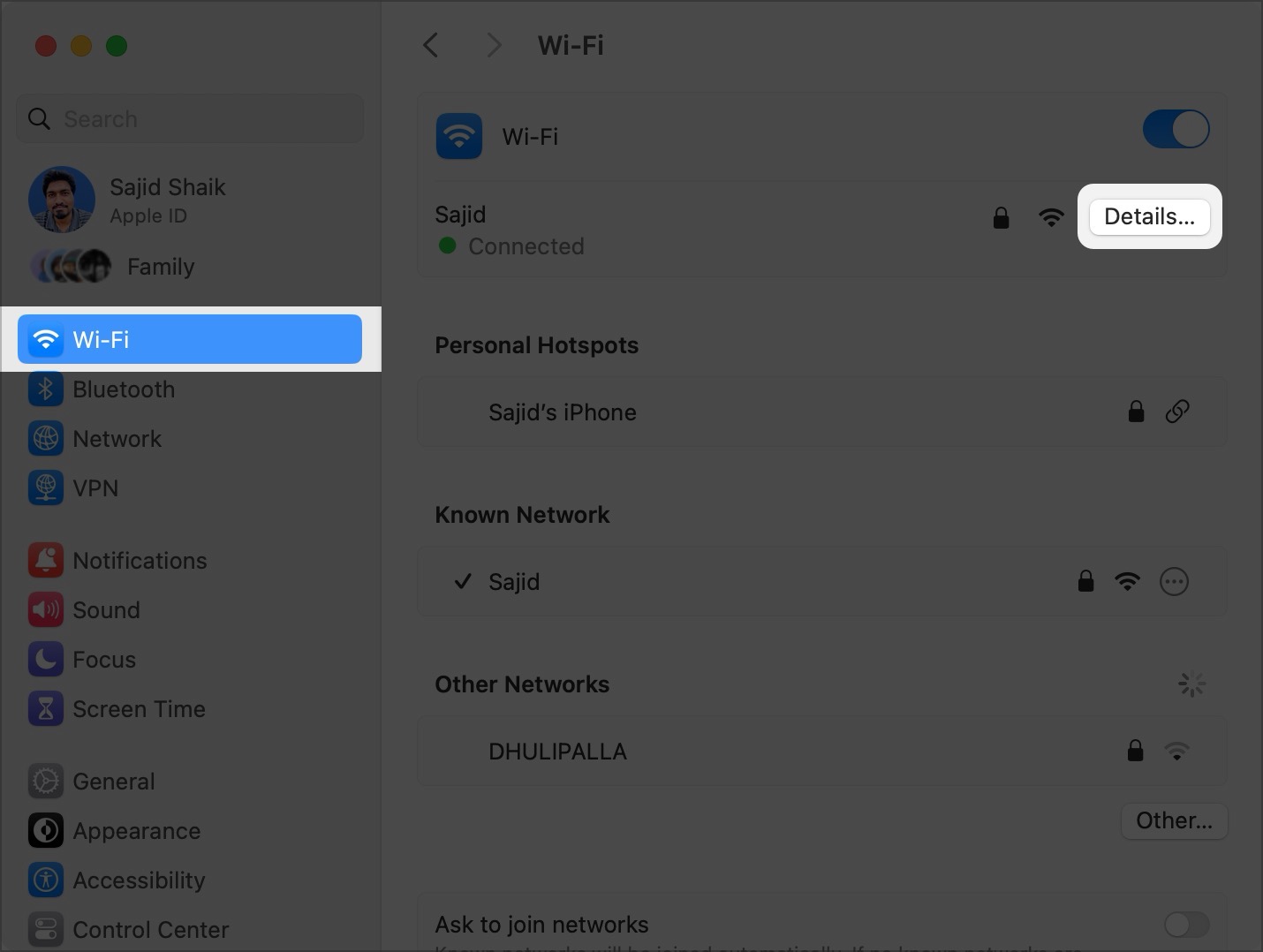
- När ett nytt fönster dyker upp väljer du TCP/IP till vänster. Du hittar din routers IP-adress bredvid Router på höger sida.
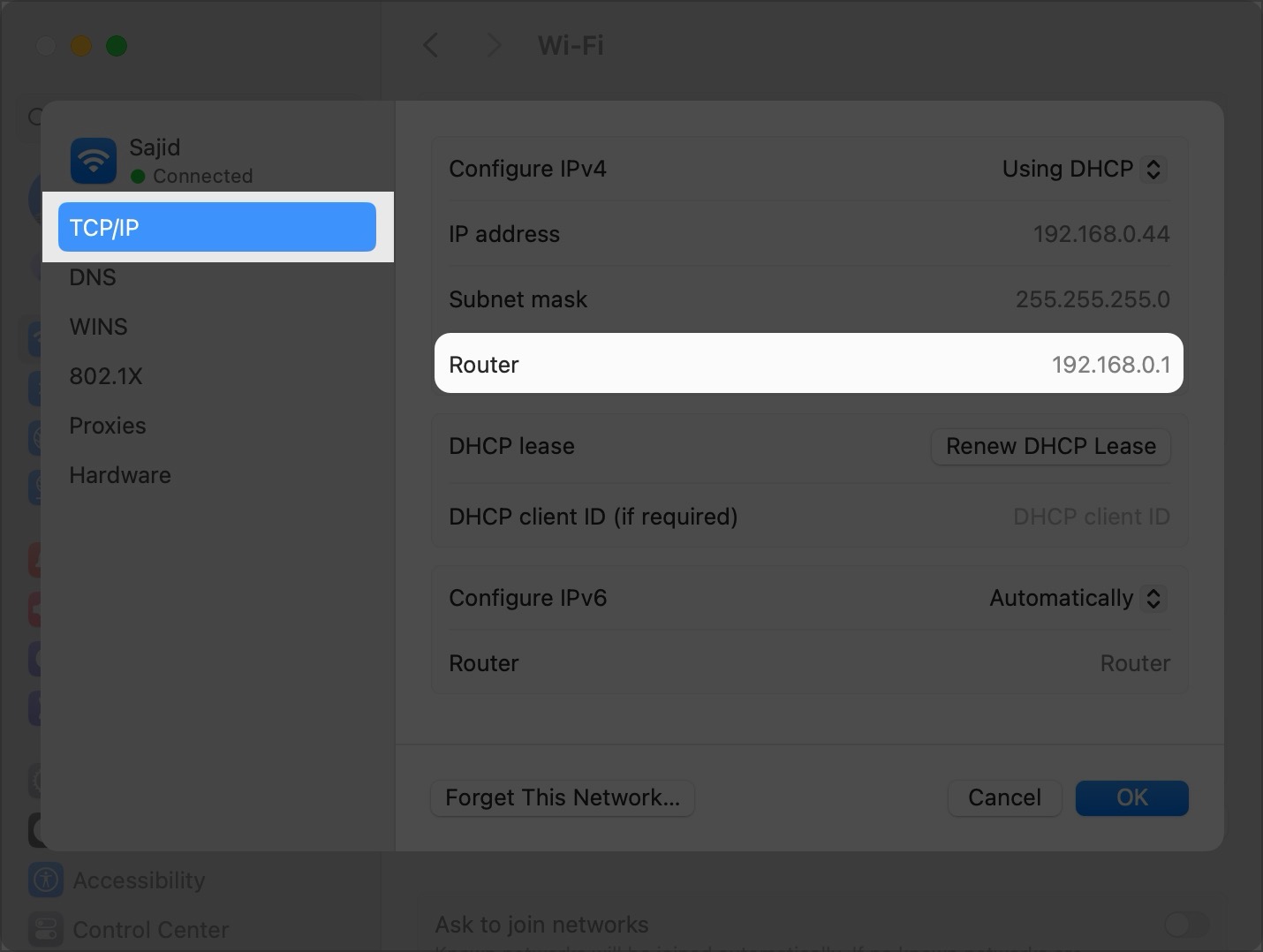
Hitta IP-adressen för din router på Mac med Terminal
- Starta Terminal.
Använd Launchpad eller tryck på kommando (⌘) + mellanslagstangent för att öppna Spotlight och söka efter Terminal. - Skriv nu netstat -nr|grep default och tryck på retur.
- Standard-IP-adressen är din Wi-Fi-routers adress.

Slutsats
Det här var några av de vanligaste metoderna för att hitta routerns IP-adress på Mac. Om du har några andra relaterade frågor angående din Wi-Fi-router eller Mac, dela dem i kommentarerna nedan.
Läs mer:
- Så här fixar du problem med självtilldelad IP-adress på Mac
- Hur man hittar MAC-adressen på en iPhone eller iPad
- Hur man fixar IP-adresskonflikt på Mac
Läsare som du hjälper till att stödja iGeeksBlog. När du gör ett köp med hjälp av länkar på vår webbplats kan vi tjäna en affiliate-provision. Läs ansvarsfriskrivning.